
最終更新日:2025年4月30日
これまでインターネットを利用する中で「インターネット接続なし」や「セキュリティ保護あり」などと表示され、突然Wi-Fiの接続エラーが起こったり、Wi-Fiは接続しているもののインターネットが繋がらなかったりした経験がある方も多いのではないでしょうか。
今回はWi-Fiやインターネットが接続エラーを起こした場合に考えられる原因と対処法についてご紹介します。
【 社内LAN・Wi-Fi環境でお悩みの企業様向け ~簡単30秒~ 】
まず、「インターネット接続なし」「セキュリティ保護あり」のエラーメッセージやアイコンにマークが表示される状態についてそれぞれ解説します。
「インターネット接続なし」は、利用しているパソコンやスマートフォンなどのデバイスがインターネット接続から切断されており、インターネットを利用したりメールの送受信ができない場合に表示されるエラーメッセージです。有線接続(LANケーブル)と無線接続(Wi-Fi)どちらであっても同様のメッセージが表示されます。
「インターネット接続なし」と併せて「セキュリティ保護あり」のエラーメッセージが表示された場合、不正アクセス防止のためにパスワードによる保護を施している状態です。パスワードを再設定することで解消されるケースが多いです。
アイコンに表示されるマークによって不具合の状態を示す意味が異なります。
【地球儀マーク】…インターネットの接続が不安定な状態。
【!マーク】…デバイスがルーターを認識しているもののインターネットに接続できていない状態。
【×マーク】…利用可能なWi-Fiを見つけたもののインターネットに接続できていない状態。
【※マーク】…Wi-Fiに接続していない状態、もしくはWi-Fiルーターの電源が入っていない状態。
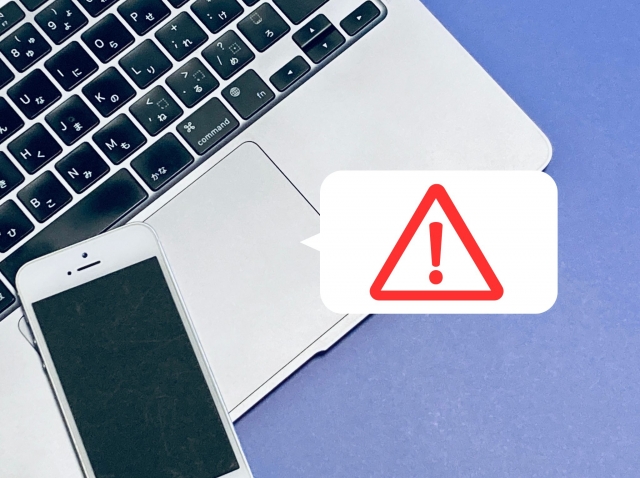
次に、Wi-Fiやインターネットが繋がらない場合に最初に確認すべきことについてご紹介します。
Wi-Fiやインターネットに繋がらなくなる原因は大きく分けて「*デバイス」「Wi-Fiルーター」「プロバイダーや回線」の不具合が考えられます。原因を切り分けるために、まず「接続なし」と表示されたデバイスや接続に失敗したWi-Fiルーター以外の端末で試した場合、接続状況がどうなるのかそれぞれ確認しましょう。
【デバイスを確認】
「接続なし」と表示されている特定のデバイスのみが繋がらず、社内で利用している他のデバイスは正常に作動している場合、劣化や故障などデバイスに問題がある可能性があります。
【Wi-Fiルーターを確認】
繋がらないWi-Fiルーター以外で繋がった場合、Wi-Fiルーターに問題がある可能性があります。
また、インターネットだけでなく電話も通じない場合や別のデバイス・Wi-Fiルーターで試してみても接続できない場合はプロバイダーや回線に問題がある可能性があります。
*デバイス
パソコン・タブレット・スマートフォンなどの端末とそれらを接続して使う周辺機器の総称。
ONUまたはVDSLモデムやルーターそれぞれのランプ状態を確認することで、原因がどこにあるかをある程度確認することができます。ONUまたはVDSLモデムのランプが消灯・赤点灯・点滅している場合、ONUまたはVDSLモデムに問題がある可能性があります。また、ルーターが正常に動作・接続している場合「POWER・WIRELESS・INTERNET・ROUTER」などのランプが緑色に点灯していますが、ランプが消灯している場合はルーターに問題がある可能性があります。ただしメーカーや機種によってランプの名称や役割が異なるため、詳細は使用しているメーカーよりご確認ください。
*ONU
光信号とデジタル信号を相互に変更する装置で、インターネット接続を行うための機器です。
*VDSLモデム
電話回線のアナログ信号とWebからのデジタル信号を相互に変換する機器です。

次に、繋がらない原因がWi-Fiルーターだった場合の具体的な原因をご紹介します。
Wi-Fiに接続しインターネットを使っている最中に突然接続が切れてしまった場合はルーターのフリーズによる原因の可能性があります。
ルーターのファームウェアやドライバーが最新バージョンに更新されていない場合、Wi-Fiに繋がらないケースがあります。特にファームウェアはセキュリティの脆弱性を狙ったサイバー攻撃の被害も多々報告されているため、定期的にルーターの管理画面を確認し、最新版にアップデートすることをおすすめします。
Wi-Fiルーターには1台に同時接続できる台数の制限があり、台数の上限を超えた場合は接続できなくなります。また、接続台数が最大接続台数を超えていない場合でも一定数を超えた台数が接続されていると機器に負担がかかり接続しづらくなることがあります。ルーターの機種によって最大接続台数の上限が異なるため、公式サイトの製品ページや取扱説明書などで確認しましょう。
Wi-Fiルーターの本体寿命は一般的に4.5年が目安とされています。すでに5年以上経過している場合は本体寿命が原因の可能性があります。
Wi-Fiルーターを配置している近くに電波に干渉するような電化製品が置いてある、LANケーブルが緩んでいる・抜けている、差し込み口を間違えている可能性があります。その他、接続設定が誤っている・リセットされている可能性も考えられます。

次に、繋がらない原因がアクセスポイントだった場合の具体的な原因をご紹介します。
アクセスポイントは、ノートパソコンやスマホなどWi-Fiに接続可能なデバイスをWi-Fiに接続するための機器です。常に電源を付けたままでいることが多く、長時間利用することによって不具合が発生しWi-Fiに繋がらなくなるケースがあります。
移転やデバイスの配置を変えた際などにケーブルを抜いたまま挿し忘れているケースや、しっかり挿さっておらず何かの衝撃で抜けてしまったりするケースがあります。

次に、繋がらない原因がデバイスだった場合の具体的な原因についてご紹介します。
デバイスにインストールされているセキュリティソフトの影響によりWi-Fiが無効化されるケースがあります。セキュリティソフトの機能を一時停止するとWi-Fiに接続できる場合は、セキュリティソフトを再インストールする・別の製品に入替えるなどの方法を試してください。
アクセスポイントから遠い位置でデバイスを使用していたり、アクセスポイントとデバイスの間に障害物があったりする場合は電波が届きづらくなり、Wi-Fiが繋がらないケースがあります。デバイスの位置を変える・障害物を取り除くなどの方法で試してください。
機内モードがオンになっている場合、Wi-Fiなどの無線機能が自動的にオフになりインターネットへの接続ができなくなります。そのため繋がらないデバイスの機内モードがオフになっているか確認しましょう。
何らかのタイミングで別のネットワークに繋がってしまうなど、Wi-Fiに接続するためにネットワーク設定が間違っている可能性があります。

次に、繋がらない原因がプロバイダーや回線だった場合の具体的な原因についてご紹介します。
プロバイダーや回線の設備トラブルなどで通信障害やサーバーメンテナンスが実施され、一時的に接続できなくなっている可能性があります。また、同じWi-Fiにアクセスが集中していることで回線が混雑してWi-Fiに繋がらなくなるケースや利用料金の支払い忘れ・口座の残高不足による利用料金の未納で停止されているケースもあります。

次に、繋がらない原因がファイアウォールだった場合の具体的な原因についてご紹介します。
ファイアウォールは、外部からの不正アクセスを防止する・アクセス先を制限する機能を持つセキュリティ機器ですが、ファイアウォールの機能によってWi-Fiの接続がブロックされるケースがあります。一度ファイアウォールを無効化し、Wi-Fiに接続できるか確認しましょう。ただし、ファイアウォールを無効化の状態のままにしておくとサイバー攻撃の被害に遭う危険性が高まるため、確認後はすぐに有効化し、メーカーのサポートセンターなどの問い合わせ窓口に相談・確認することをおすすめします。

最後に、Wi-Fiやインターネットに繋がらない場合の対処法についてご紹介します。
【 再起動する 】
Wi-Fiルーターは基本的に電源をつけたままにしておく機器のため熱がこもりやすいです。フリーズなどの不具合が起こる可能性があるため、一度電源を落とし1分ほど経ってから再度電源を入れてください。
【 配線・接続設定の確認 】
LANケーブルが正しい箇所に差し込まれているか、抜けていたり緩んでいたりしないか確認しましょう。また、接続設定がリセットされている・間違っている可能性があるため再度接続設定を試してみましょう。
【 買い替える 】
ルーターの最大接続台数が超過している・本体寿命が経過している・対処法を試しても改善されない場合はルーターの買い替えを検討しましょう。
【 再起動する 】
再起動することで改善される場合があります。まずはデバイスを再起動してインターネットに接続できるか確認しましょう。
【 Wi-Fiを再設定する 】
繋がっているWi-Fi接続をリセットし、再度繋ぎたいWi-FiのSSIDとパスワードを確認してデバイスにWi-Fiの再設定を行いましょう。
【 周波数を変更する 】
Wi-Fiルーターは*2.4GHzと*5GHzのそれぞれ異なる特性を持つ2つの周波数が使われており、大体のルーターは2.4GHzと5GHzそれぞれに別のSSIDが設定されています。うまく繋がらない場合は接続する周波数を変えることで復旧する可能性があります。
*2.4GHz
障害物に強く、部屋の隅々まで電波が届きます。しかし、一部の電化製品から電波の影響を受けるため繋がりにくくなるケースがあります。
*5GHz
電化製品から電波の影響を受けることはありませんが、電波の直進性が強いため障害物の影響により電波が届かないケースがあります。
【 Bluetoothを切る 】
Bluetooth通信を使うワイヤレスフォンや電化製品を使用している場合、電波機能を切ることで復旧するケースがあります。Bluetoothがオンになっている場合は一度オフに切り替えて復旧するか確認しましょう。
【 公式サイト・支払い状況を確認する 】
Wi-Fiが必要ない携帯回線などを利用して、プロバイダーや回線に通信障害が発生したりメンテナンスが行われていたりしないか、サービス事業者の公式サイトより確認しましょう。時間をおいても公式サイトに情報が掲載されない・改善が見込めない場合はプロバイダーのサポートセンターなどの問い合わせ窓口に相談・確認することをおすすめします。また、プロバイダーやインターネットの回線業者に利用料金が支払われていない場合、インターネット接続が強制的に停止されます。支払い状況はプロバイダーやインターネットの回線業者の公式サイトから確認できるため、一度確認することをおすすめします。(IDやパスワードなどのログイン情報は契約時に送付された書類に記載されています)
【 社内LAN・Wi-Fi環境でお悩みの企業様向け ~簡単30秒~ 】
最後に、ソニックスでネットワーク環境の見直し・サービスを導入頂いたお客様の事例を一部ご紹介します。
お悩み)インターネットやWEB会議システムを利用する中で『 ネットワークのスピードが遅い・安定しない 』といったトラブルが多発していました。
サービス)Nuro Biz・法人用アクセスポイントの導入
効果)回線スピードと安全性の確保
お悩み)アンテナが設置されている場所から離れたところでインターネットを利用すると電波が入りづらい状態でした。
サービス)無線LANのアクセスポイント設置工事
効果)業務効率の向上
以上、Wi-Fiやインターネットが接続エラーを起こした場合に考えられる原因と対処法についてご紹介しました。
― 事前に確認すること(原因の切り分け)
― 繋がらない原因・Wi-Fiルーター
― 繋がらない原因・デバイス
― 繋がらない原因・プロバイダーや回線
― 繋がらない場合の対処法
今回、大きく分けて5つの繋がらない原因と対処法についてご紹介しましたが、状況によってさまざまな原因が考えられるため原因の特定が難しいです。そのため、再起動や再設定などで簡単に直るケースもあれば対処法を試しても改善されないケースもあります。また、接続エラーが解消しても通信速度が遅いなどの別の不具合を感じるケースもあります。接続エラーが改善されない・通信速度が遅いなどネットワーク周りで悩まれている場合は一度ネット環境の見直しをご検討ください。
< 関連記事はこちら >